Win10桌面图标有白色方框怎么办?Win10桌面图标有白色方框的解决方法
我们在使用电脑的时候难免会遇到各式各样的问题,例如有小伙伴就发现电脑桌面上的快捷方式图标突然变成了白色的样式,并且原来的图标都不见了,其实不用担心,这个问题并不罕见,并且有几种方法可以解决,下面就一起来看看吧。
Win10桌面图标有白色方框的解决方法
方法一
1. 同时按下【Ctrl】+【Shift】+【Esc】,打开任务管理器,找到【Windows资源管理器】,将其结束。
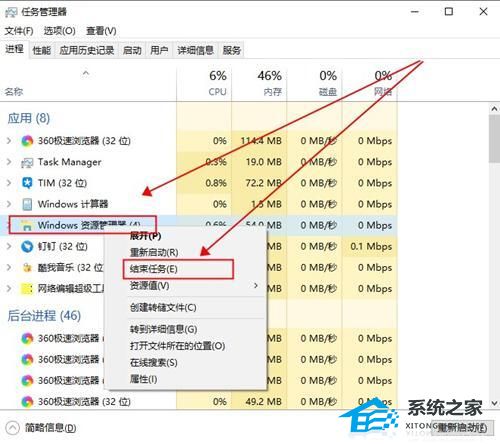
2. 然后在上方的【文件】中,点击【运行新任务】。
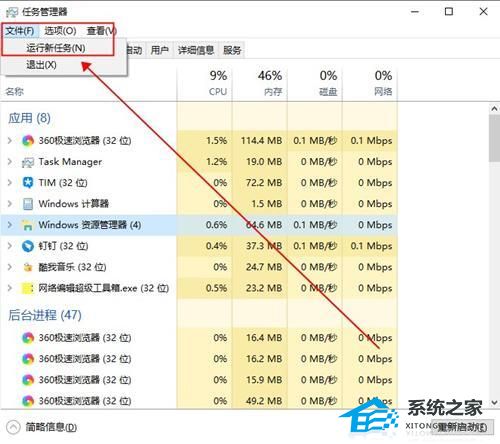
3. 然后输入【cmd】打开命令提示符。
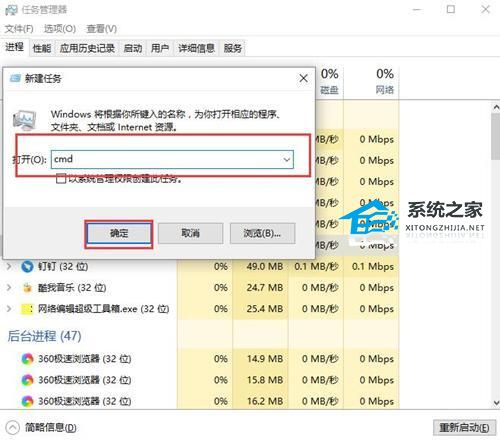
4. 然后在命令提示符中输入:
CD /d %userprofile%\AppData\Local,然后点击回车。
DEL IconCache.db /a,点击回车。
EXIT,点击回车。
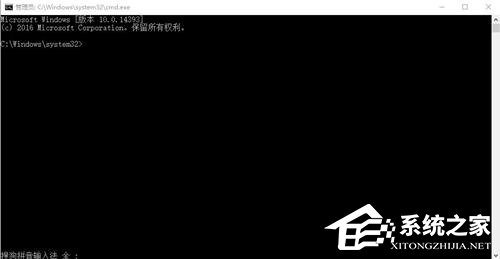
5. 然后再次打开运行,输入【explorer.exe】,重新启动Windows资源管理器就行了。
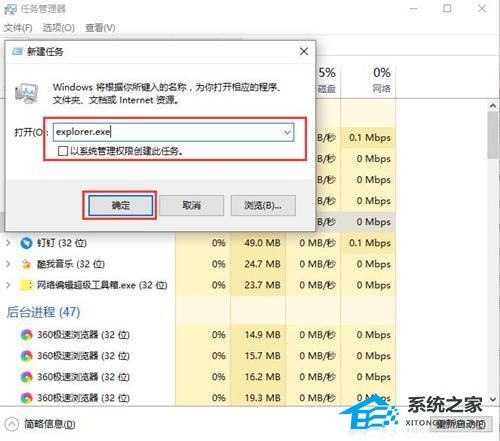
方法二
1. 进入此电脑,选择C盘进入,点击上方的【查看】,然后勾选【隐藏的项目】。
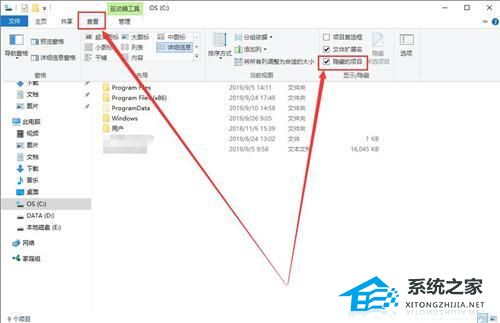
2. 然后同时按下【win】+【R】,输入【%localappdata%】。
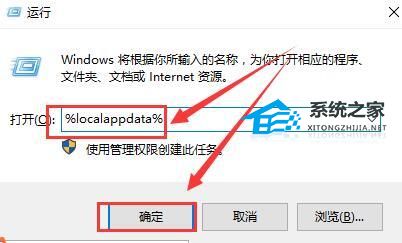
3. 然后找到【Iconcache.db】文件,并将其删除。

4. 然后打开任务管理器,重新启动【Windows资源管理器】就行了。
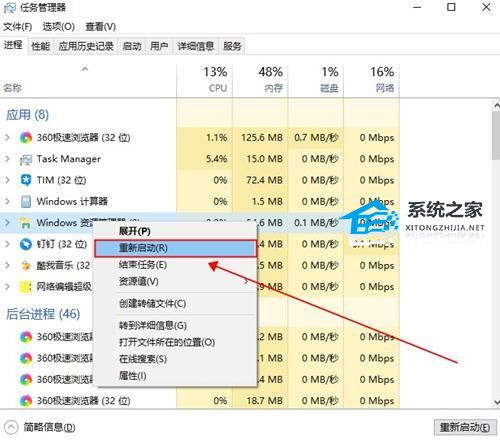
以上就是系统之家小编为你带来的关于“Win10桌面图标有白色方框怎么办?Win10桌面图标有白色方框的解决方法”的全部内容了,希望可以解决你的问题,感谢您的阅读,更多精彩内容请关注系统之家官网。
若对以上内容有疑问请联系反馈
文章价值
100
